
Πίνακας περιεχομένων:
- Συγγραφέας John Day [email protected].
- Public 2024-01-30 08:36.
- Τελευταία τροποποίηση 2025-01-23 14:39.

Αυτό το διδακτικό, θα σας δώσει πληροφορίες για την υγρασία από τη βρωμιά, η οποία θα μπορεί να προβληθεί σε ένα περιβάλλον χρήστη με κόκκινο κόμβο, επιπλέον θα συλλεχθούν δεδομένα και θα τοποθετηθούν σε μια βάση δεδομένων MySQL. Αυτό μπορεί να σας βοηθήσει να μάθετε τα μοτίβα ποτίσματος για τα φυτά σας, μαθαίνοντας πότε θα χρειαστούν νερό.
Βήμα 1: Λίστα μερών



1 x Arduino Mega 2560
1 x καλώδιο USB
1 x οθόνη LCD I2C
1 x Αισθητήρας υγρασίας χώματος
Καλώδια
Βήμα 2: Καλωδίωση
Οθόνη LCD I2C
GND> GND στο arduino
VCC> 5V στο arduino
SDA> SDA στο arduino
SCL> SCL στο arduino
Αισθητήρας υγρασίας
GND> GND στο arduino
VCC> 5V στο arduino
Σήμα> A0 στο arduino
Βήμα 3: Διάγραμμα ροής
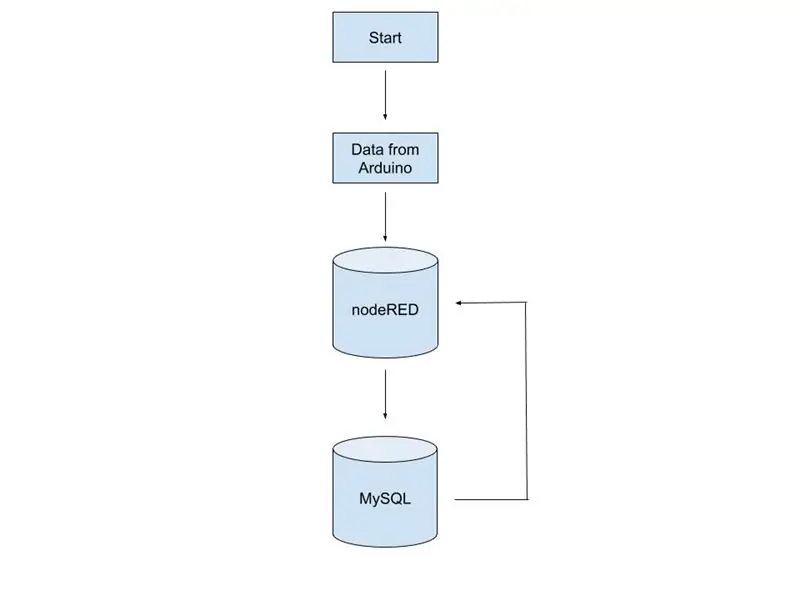
Αυτό το διάγραμμα ροής δείχνει τι κάνουμε με τα δεδομένα από το arduino μας, το όλο θέμα ξεκινά με τη συλλογή των δεδομένων μας από το arduino μας, το οποίο στη συνέχεια στέλνεται στον διακομιστή MySQL, από όπου είμαστε συνδεδεμένοι με το nodeRED για να λάβουμε τα δεδομένα που εμφανίζονται σε μια οθόνη.
Βήμα 4: Κωδικός
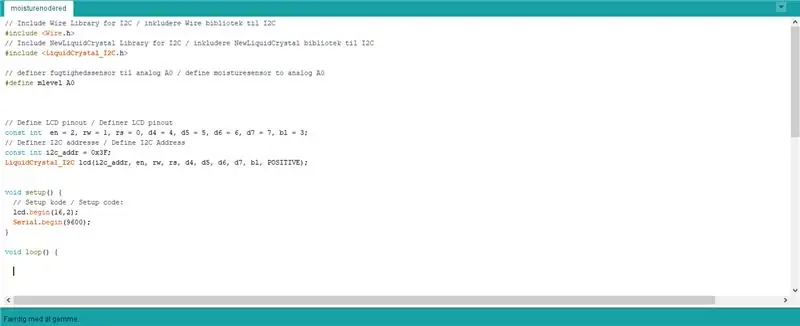
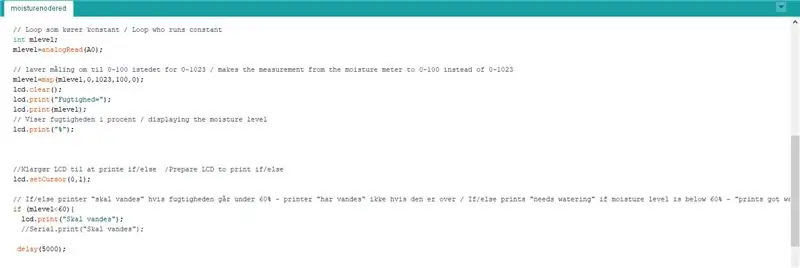

Μπορείτε να δείτε τον κώδικα για το Arduino εδώ και είναι επίσης έγγραφο κειμένου που διευκολύνει τη λήψη και την εφαρμογή στο Arduino IDE, ώστε να μπορείτε να τον ανεβάσετε στο δικό σας Arduino και να δείτε πώς είναι δομημένος ο κώδικας.
Βήμα 5: Κόμβος-ΚΟΚΚΙΝΟ
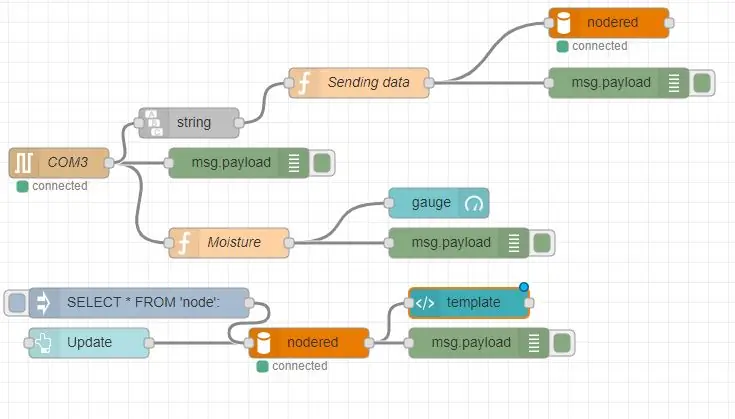
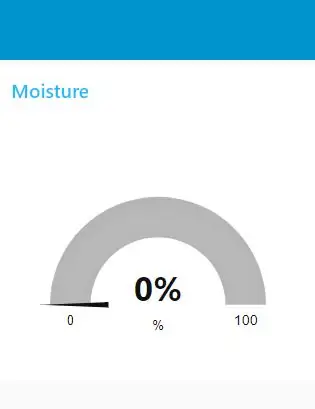
Το κόμβο-κόκκινο χρησιμοποιείται σε αυτό το έργο για την αποστολή και λήψη δεδομένων, τα οποία στη συνέχεια μπορούμε να εμφανίσουμε σε έναν πίνακα εργαλείων για να δούμε τις πληροφορίες που τοποθετήσαμε. Χρησιμοποιούμε το κόκκινο κόμβο για να βάλουμε τη χρονική σήμανση στον διακομιστή MySQL και να συλλέξουμε τα δεδομένα μας από τον αισθητήρα υγρασίας στο Arduino. Αυτός είναι ο τρόπος με τον οποίο στείλαμε δεδομένα στο MySQL και επίσης πώς τα συλλέγουμε για τη διεπαφή χρήστη, ανασύροντάς τα από τη βάση δεδομένων μας.
Θα χρειαστεί να εκτελέσετε και να εγκαταστήσετε το node-red πηγαίνοντας στη διεύθυνση https://nodered.org/docs/getting-started/installat… και ακολουθήστε τον οδηγό σχετικά με τον τρόπο εγκατάστασης και εκτέλεσης του κόμβου-κόκκινου.
Όταν είναι εγκατεστημένο, θα πρέπει να το τρέξετε μέσω CMD για να ξεκινήσει.
Ο κώδικας από το κόκκινο κόμβο μου ανεβαίνει ως αρχείο κειμένου σε αυτό το εκπαιδευτικό και πρέπει να εισαχθεί σε κόμβο-κόκκινο
Θα χρειαστεί να εγκαταστήσετε τις παρακάτω βιβλιοθήκες σε κόκκινο κόμβο:
κόμβος-κόκκινος
κόμβος-κόκκινο-ταμπλό
κόμβος-κόκκινος-κόμβος-mysql
κόμβος-κόκκινος-κόμβος-arduino
κόμβος-κόκκινο-συμβολοσειρά συμβολοσειράς
node-red-node-serialport
node-red-node-feedparser
Αυτό γίνεται για να διασφαλιστεί ότι ο κόμβος-κόκκινος θα λειτουργήσει ως prober με τον κώδικα-κόκκινο κόμβο που παρέχεται σε αυτό το εκπαιδευτικό. Διαφορετικά αυτή η ροή θα σας δώσει απλά λάθη.
Βήμα 6: MySQL Wampserver

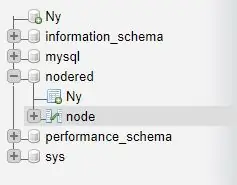
Το Wampserver χρησιμοποιείται για τη δημιουργία μιας βάσης δεδομένων MySQL, στην οποία μπορούμε να αποθηκεύσουμε τα δεδομένα από το Arduino, το οποίο σε αυτό το έργο είναι τα δεδομένα των αισθητήρων υγρασίας. Όταν χρησιμοποιείτε το Wampserver, ο διακομιστής εκτελείται τοπικά στον υπολογιστή σας και για να συνδεθείτε στη βάση δεδομένων σας θα πρέπει να συνδεθείτε με "root" και να μην εισαγάγετε κωδικό. Για να επικοινωνήσετε με το κόμβο-κόκκινο, είναι σημαντικό το MySQL που έχει ρυθμιστεί στη ροή να περιέχει τις ίδιες πληροφορίες με τη βάση δεδομένων Wampserver, διαφορετικά δεν θα μπορεί να συνδεθεί με αυτό.
Σε αυτό το έργο έχω δημιουργήσει μια νέα βάση δεδομένων που ονομάζεται nodered και στη συνέχεια δημιούργησα έναν πίνακα που ονομάζεται κόμβος. Στη συνέχεια, θα δημιουργήσετε δύο σειρές, μία για το χρόνο και μία για την υγρασία, αυτό θα βοηθήσει στη συλλογή των δεδομένων υγρασίας που προέρχονται από τον αισθητήρα και η χρονική σήμανση παρέχεται με κόκκινο κόμβο σε αυτήν την περίπτωση.
Το Wampserver μπορεί να εγκατασταθεί εδώ:
Συνιστάται:
Ανάλυση δεδομένων θερμοκρασίας/υγρασίας χρησιμοποιώντας Ubidots και Google-Sheets: 6 βήματα

Ανάλυση δεδομένων θερμοκρασίας/υγρασίας χρησιμοποιώντας Ubidots και Google-Sheets: Σε αυτό το σεμινάριο, θα μετρήσουμε διαφορετικά δεδομένα θερμοκρασίας και υγρασίας χρησιμοποιώντας αισθητήρα θερμοκρασίας και υγρασίας. Θα μάθετε επίσης πώς να στέλνετε αυτά τα δεδομένα στο Ubidots. Για να μπορείτε να το αναλύσετε από οπουδήποτε για διαφορετική εφαρμογή. Επίσης με αποστολή
Αποστολή δεδομένων ασύρματου αισθητήρα θερμοκρασίας και υγρασίας στο Excel: 34 βήματα

Αποστολή δεδομένων ασύρματου αισθητήρα θερμοκρασίας και υγρασίας στο Excel: Χρησιμοποιούμε εδώ τον αισθητήρα θερμοκρασίας και υγρασίας του NCD, αλλά τα βήματα παραμένουν ίσα για οποιοδήποτε από τα προϊόντα ncd, οπότε αν έχετε άλλους ασύρματους αισθητήρες ncd, μπορείτε να παρατηρήσετε ελεύθερα παράλληλα. Με τη διακοπή αυτού του κειμένου, πρέπει να
Ανάγνωση δεδομένων υπερηχητικού αισθητήρα (HC-SR04) Δεδομένων σε οθόνη LCD 128 × 128 και οπτικοποίηση χρησιμοποιώντας Matplotlib: 8 βήματα

Ανάγνωση δεδομένων υπερηχητικού αισθητήρα (HC-SR04) Δεδομένων σε LCD 128 × 128 και οπτικοποίηση χρησιμοποιώντας Matplotlib: Σε αυτό το διδακτικό, θα χρησιμοποιήσουμε το MSP432 LaunchPad + BoosterPack για την εμφάνιση δεδομένων υπερήχων αισθητήρων (HC-SR04) σε 128 × 128 LCD και στείλτε τα δεδομένα στον Η / Υ σειριακά και οπτικοποιήστε τα χρησιμοποιώντας το Matplotlib
Σύστημα απόκτησης δεδομένων και απεικόνισης δεδομένων για ηλεκτρικό ποδήλατο MotoStudent: 23 βήματα

Σύστημα απόκτησης δεδομένων και απεικόνισης δεδομένων για MotoStudent Electric Racing Bike: Ένα σύστημα απόκτησης δεδομένων είναι μια συλλογή υλικού και λογισμικού που συνεργάζονται για τη συλλογή δεδομένων από εξωτερικούς αισθητήρες, την αποθήκευση και την επεξεργασία τους στη συνέχεια, έτσι ώστε να μπορούν να απεικονιστούν γραφικά και να αναλυθούν, επιτρέποντας στους μηχανικούς να κάνουν
Αποστολή δεδομένων αισθητήρα ασύρματης θερμοκρασίας και υγρασίας IoT μεγάλης εμβέλειας στο Φύλλο Google: 39 βήματα

Αποστολή δεδομένων αισθητήρα θερμοκρασίας και υγρασίας IoT μεγάλης εμβέλειας στο φύλλο Google: Χρησιμοποιούμε εδώ τον αισθητήρα θερμοκρασίας και υγρασίας του NCD, αλλά τα βήματα παραμένουν ίσα για οποιοδήποτε από τα προϊόντα ncd, οπότε αν έχετε άλλους ασύρματους αισθητήρες ncd, μπορείτε να παρατηρήσετε παράλληλα εκτός. Με τη διακοπή αυτού του κειμένου, πρέπει να
